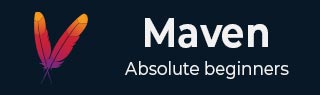
- Maven教程
- Maven - 主页
- Maven - 概述
- Maven - 环境设置
- Maven-POM
- Maven - 构建生命周期
- Maven - 构建配置文件
- Maven - 存储库
- Maven - 插件
- Maven - 创建项目
- Maven - 构建和测试项目
- Maven - 外部依赖项
- Maven - 项目文档
- Maven - 项目模板
- Maven - 快照
- Maven - 构建自动化
- Maven - 管理依赖关系
- Maven - 部署自动化
- Maven - Web 应用程序
- Maven - Eclipse IDE
- Maven - NetBeans
- Maven-IntelliJ IDEA
- Maven 有用资源
- Maven - 问题与解答
- Maven - 快速指南
- Maven - 有用的资源
- Maven - 讨论
Maven - 构建配置文件
什么是构建配置文件?
构建配置文件是一组配置值,可用于设置或覆盖 Maven 构建的默认值。使用构建配置文件,您可以为不同的环境(例如生产环境和开发环境)自定义构建。
配置文件是使用其 activeProfiles/profiles 元素在 pom.xml 文件中指定的,并以多种方式触发。Profiles在构建时修改POM,用于给出不同目标环境的参数(例如开发、测试和生产环境中数据库服务器的路径)。
构建配置文件的类型
构建配置文件主要分为三种类型。
| 类型 | 定义在哪里 |
|---|---|
| 每个项目 | 定义在项目POM文件pom.xml中 |
| 每个用户 | 在 Maven 设置 xml 文件 (%USER_HOME%/.m2/settings.xml) 中定义 |
| 全球的 | 在 Maven 全局设置 xml 文件 (%M2_HOME%/conf/settings.xml) 中定义 |
配置文件激活
Maven 构建配置文件可以通过多种方式激活。
- 明确使用命令控制台输入。
- 通过maven设置。
- 基于环境变量(用户/系统变量)。
- 操作系统设置(例如,Windows 系列)。
- 存在/丢失文件。
配置文件激活示例
让我们假设您的项目的目录结构如下 -

现在,在src/main/resources下,有三个环境特定文件 -
| 先生。 | 文件名和描述 |
|---|---|
| 1 | 环境属性 如果未提及配置文件,则使用默认配置。 |
| 2 | 环境测试属性 使用测试配置文件时的测试配置。 |
| 3 | 环境产品属性 使用 prod 配置文件时的生产配置。 |
显式配置文件激活
在下面的示例中,我们将附加 maven-antrun-plugin:run 目标来测试阶段。这将使我们能够回显不同配置文件的短信。我们将使用 pom.xml 定义不同的配置文件,并使用 maven 命令在命令控制台激活配置文件。
假设,我们在 C:\MVN\project 文件夹中创建了以下 pom.xml。
<project xmlns = "http://maven.apache.org/POM/4.0.0"
xmlns:xsi = "http://www.w3.org/2001/XMLSchema-instance"
xsi:schemaLocation = "http://maven.apache.org/POM/4.0.0
http://maven.apache.org/xsd/maven-4.0.0.xsd">
<modelVersion>4.0.0</modelVersion>
<groupId>com.companyname.projectgroup</groupId>
<artifactId>project</artifactId>
<version>1.0</version>
<profiles>
<profile>
<id>test</id>
<build>
<plugins>
<plugin>
<groupId>org.apache.maven.plugins</groupId>
<artifactId>maven-antrun-plugin</artifactId>
<version>1.1</version>
<executions>
<execution>
<phase>test</phase>
<goals>
<goal>run</goal>
</goals>
<configuration>
<tasks>
<echo>Using env.test.properties</echo>
<copy file="src/main/resources/env.test.properties"
tofile="${project.build.outputDirectory}/env.properties"/>
</tasks>
</configuration>
</execution>
</executions>
</plugin>
</plugins>
</build>
</profile>
</profiles>
</project>
现在打开命令控制台,转到包含 pom.xml 的文件夹并执行以下mvn命令。使用 -P 选项将配置文件名称作为参数传递。
C:\MVN\project>mvn test -Ptest
Maven 将开始处理并显示测试构建配置文件的结果。
C:\MVN>mvn test -Ptest
[INFO] Scanning for projects...
[INFO]
[INFO] ----------------< com.companyname.projectgroup:project >----------------
[INFO] Building project 1.0
[INFO] --------------------------------[ jar ]---------------------------------
[INFO]
[INFO] --- maven-resources-plugin:2.6:resources (default-resources) @ project ---
[WARNING] Using platform encoding (Cp1252 actually) to copy filtered resources, i.e. build is platform dependent!
[INFO] Copying 3 resources
[INFO]
[INFO] --- maven-compiler-plugin:3.1:compile (default-compile) @ project ---
[INFO] No sources to compile
[INFO]
[INFO] --- maven-resources-plugin:2.6:testResources (default-testResources) @ project ---
[WARNING] Using platform encoding (Cp1252 actually) to copy filtered resources, i.e. build is platform dependent!
[INFO] skip non existing resourceDirectory C:\MVN\src\test\resources
[INFO]
[INFO] --- maven-compiler-plugin:3.1:testCompile (default-testCompile) @ project ---
[INFO] No sources to compile
[INFO]
[INFO] --- maven-surefire-plugin:2.12.4:test (default-test) @ project ---
[INFO] No tests to run.
[INFO]
[INFO] --- maven-antrun-plugin:1.1:run (default) @ project ---
[INFO] Executing tasks
[echo] Using env.test.properties
[INFO] Executed tasks
[INFO] ------------------------------------------------------------------------
[INFO] BUILD SUCCESS
[INFO] ------------------------------------------------------------------------
[INFO] Total time: 2.011 s
[INFO] Finished at: 2021-12-10T20:29:39+05:30
[INFO] ------------------------------------------------------------------------
C:\MVN>
现在作为练习,您可以执行以下步骤 -
将另一个配置文件元素添加到 pom.xml 的配置文件元素(复制现有配置文件元素并将其粘贴到配置文件元素结束的位置)。
将此配置文件元素的 ID 从测试更新为正常。
更新任务部分以回显 env.properties 并将 env.properties 复制到目标目录。
再次重复上述三个步骤,将 id 更新为 prod 并更新 env.prod.properties 的任务部分。
就这样。现在您已经准备好三个构建配置文件(正常/测试/生产)。
现在打开命令控制台,转到包含 pom.xml 的文件夹并执行以下mvn命令。使用 -P 选项将配置文件名称作为参数传递。
C:\MVN\project>mvn test -Pnormal C:\MVN\project>mvn test -Pprod
检查构建的输出以查看差异。
通过 Maven 设置激活配置文件
打开 %USER_HOME%/.m2 目录中的 Maven settings.xml文件,其中%USER_HOME%代表用户主目录。如果 settings.xml 文件不存在,则创建一个新文件。
使用活动配置文件节点将测试配置文件添加为活动配置文件,如下面的示例所示。
<settings xmlns = "http://maven.apache.org/POM/4.0.0"
xmlns:xsi = "http://www.w3.org/2001/XMLSchema-instance"
xsi:schemaLocation="http://maven.apache.org/POM/4.0.0
http://maven.apache.org/xsd/settings-1.0.0.xsd">
<mirrors>
<mirror>
<id>maven.dev.snaponglobal.com</id>
<name>Internal Artifactory Maven repository</name>
<url>http://repo1.maven.org/maven2/</url>
<mirrorOf>*</mirrorOf>
</mirror>
</mirrors>
<activeProfiles>
<activeProfile>test</activeProfile>
</activeProfiles>
</settings>
现在打开命令控制台,转到包含 pom.xml 的文件夹并执行以下mvn命令。不要使用 -P 选项传递配置文件名称。Maven 将显示测试配置文件的结果是活动配置文件。
C:\MVN\project>mvn test
通过环境变量激活配置文件
现在从 Maven settings.xml 中删除活动配置文件并更新 pom.xml 中提到的测试配置文件。将激活元素添加到配置文件元素,如下所示。
当使用值“test”指定系统属性“env”时,将触发测试配置文件。创建环境变量“env”并将其值设置为“test”。
<profile>
<id>test</id>
<activation>
<property>
<name>env</name>
<value>test</value>
</property>
</activation>
</profile>
让我们打开命令控制台,转到包含 pom.xml 的文件夹并执行以下mvn命令。
C:\MVN\project>mvn test
通过操作系统激活配置文件
包含操作系统详细信息的激活元素,如下所示。当系统为Windows XP时,此测试配置文件将触发。
<个人资料>
<id>测试</id>
<激活>
<操作系统>
<名称>Windows XP</名称>
<系列>Windows</系列>
<架构>x86</架构>
<版本>5.1.2600</版本>
</os>
</激活>
</个人资料>
现在打开命令控制台,转到包含 pom.xml 的文件夹并执行以下mvn命令。不要使用 -P 选项传递配置文件名称。Maven 将显示测试配置文件的结果是活动配置文件。
C:\MVN\project>mvn test
通过现有/丢失文件激活配置文件
现在激活元素包括操作系统详细信息,如下所示。当target/ generated-sources/axistools/wsdl2java/com/companyname/group丢失时,测试配置文件将触发。
<profile>
<id>test</id>
<activation>
<file>
<missing>target/generated-sources/axistools/wsdl2java/
com/companyname/group</missing>
</file>
</activation>
</profile>
现在打开命令控制台,转到包含 pom.xml 的文件夹并执行以下mvn命令。不要使用 -P 选项传递配置文件名称。Maven 将显示测试配置文件的结果是活动配置文件。
C:\MVN\project>mvn test